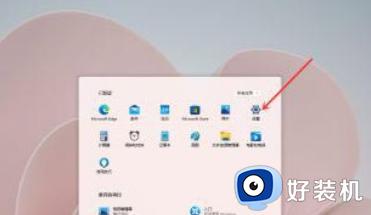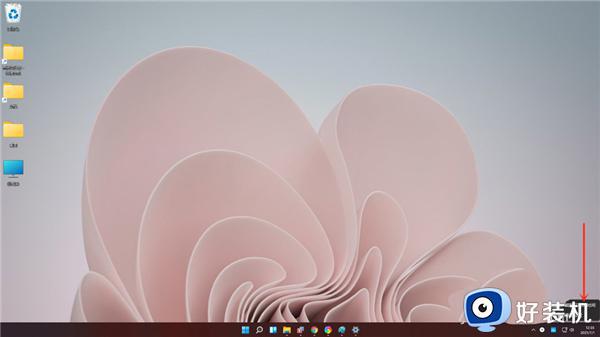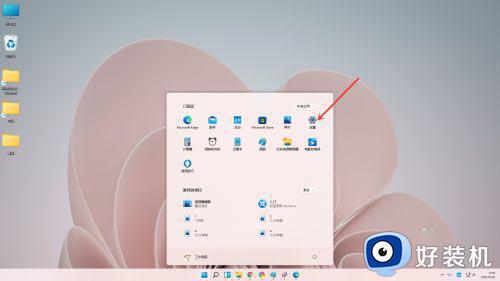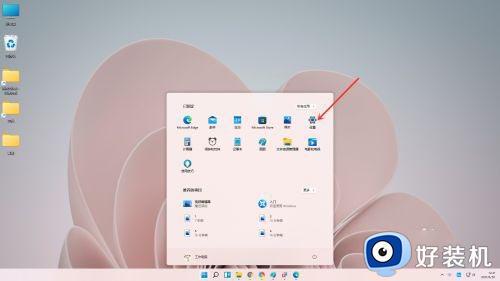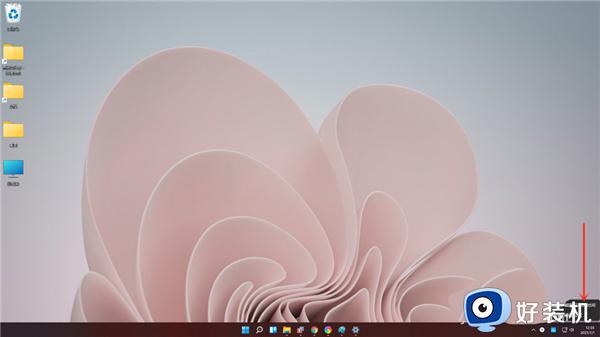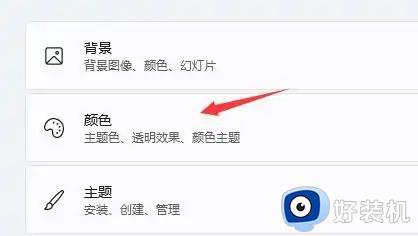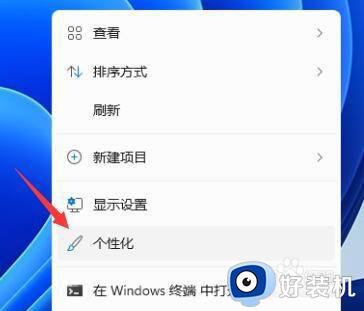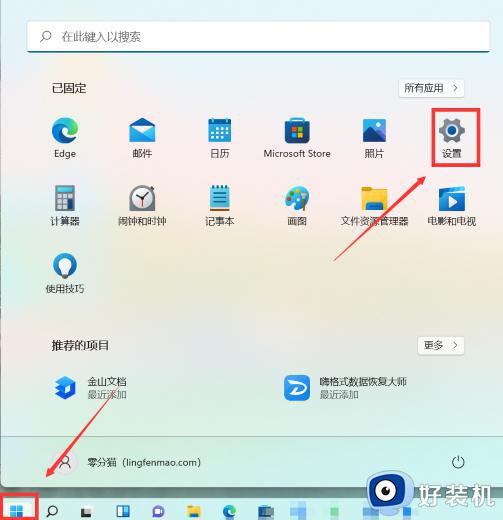win11任务栏黑色怎么改回来 win11电脑的任务栏变成黑色如何修复
时间:2023-11-13 09:55:18作者:zheng
我们在使用win11电脑的时候可能会出现各种问题,有些用户就在使用win11电脑的时候发现电脑的底部任务栏颜色变成了黑色,想要修复却不知道win11电脑的任务栏变成黑色如何修复,今天小编就给大家带来win11任务栏黑色怎么改回来,操作很简单,大家跟着我的方法来操作吧。
推荐下载:windows11系统下载
方法如下:
1、首先点开底部开始菜单,打开“设置”
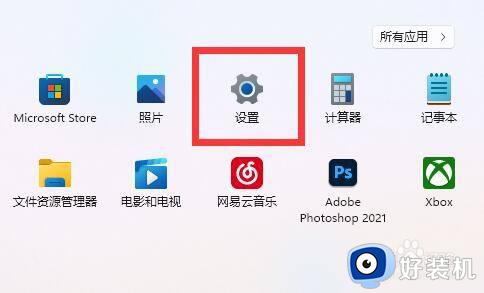
2、接着进入左边栏的“个性化”设置。
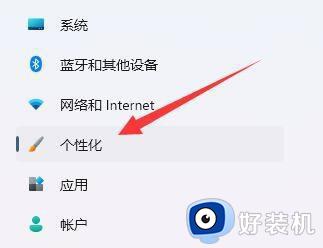
3、然后打开其中的“颜色”设置。
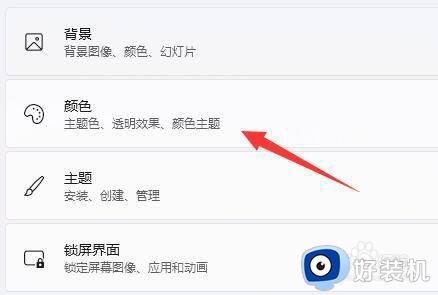
4、进入后,关掉其中的“透明效果”
(如果打开后,我们的桌面是黑色的那状态栏就是黑色的)
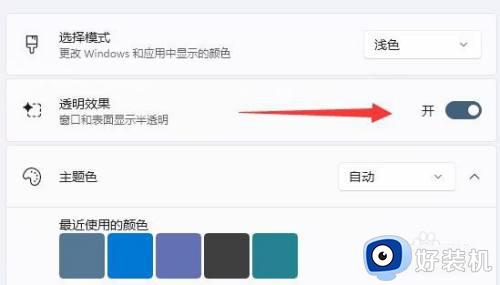
5、如果壁纸不是黑色的,那么把选择模式改为“浅色”即可。
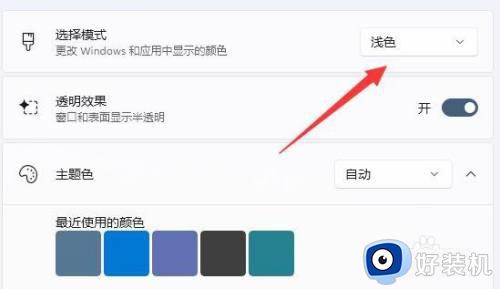
6、喜欢别的颜色的话,还可以在主题色里自由选择。
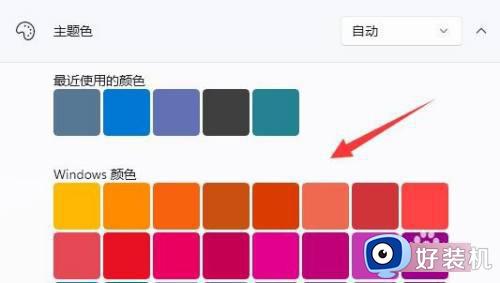
以上就是win11任务栏黑色怎么改回来的全部内容,如果有遇到这种情况,那么你就可以根据小编的操作来进行解决,非常的简单快速,一步到位。